当你选择 "启用内容" 后, Office 会将其添加到受信任的...
从 Office 2010 开始有一个新功能叫 "受信任的文档", 当你打开一个带有宏的文档时会提示是否启用宏(如下图):
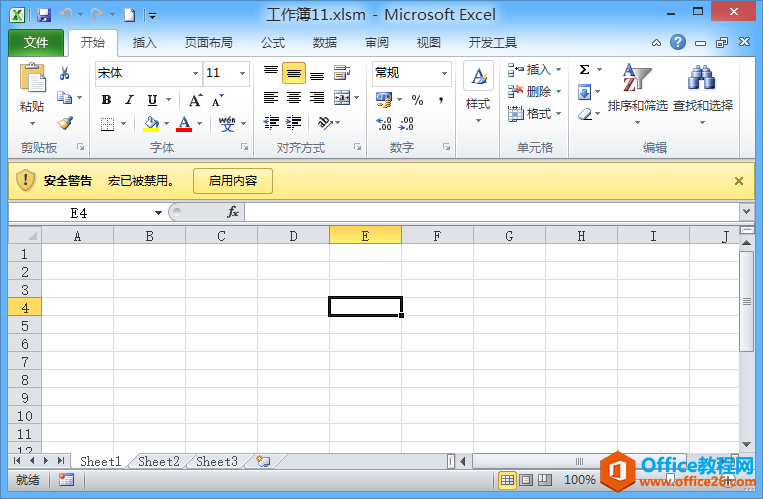
当你选择 "启用内容" 后, Office 会将其添加到受信任的文档中,下次打开本文档时就会自动启用宏而不再询问;
依次点击 “文件” > "选项" > "信任中心" > "信任中心设置" 打开 “信任中心” 对话框,点击左侧的 “受信任的文档” 项目即可调出 “受信任的文档“ 的设置页面(如下图)
office各版本的下载安装激活以及卸载,你需要的方法都在这里
对于Office的下载和安装,真的是一件很烦人的事情。首先是找资源,找安装包等,然后安装,再激活,可能还需要打一堆补丁。本来运行很快的系统,可能就因为安装了一个Office拖得很慢。
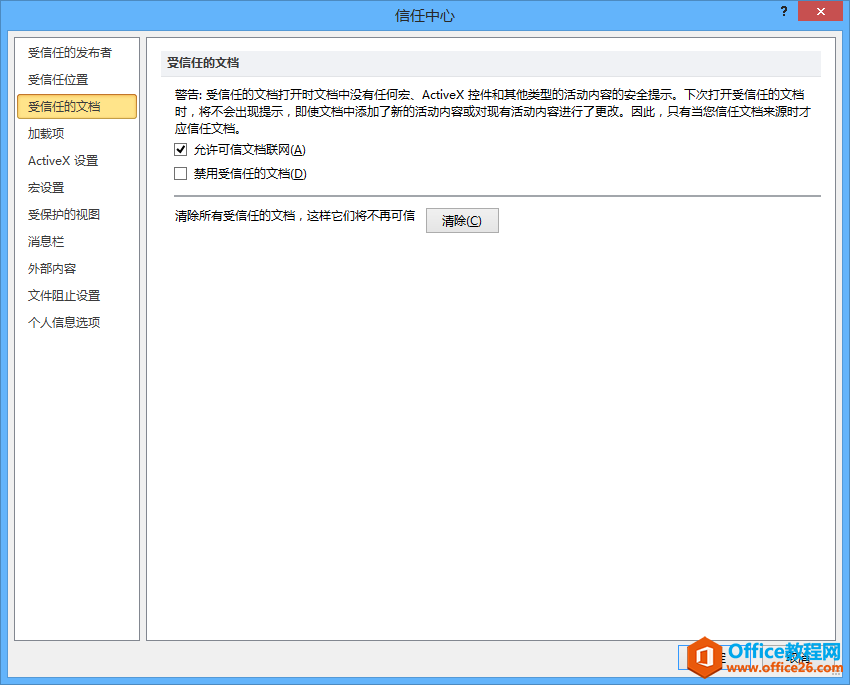
你在这里可以禁用受信任的文档、清除已经受信任的文档或者允许受信任的文档联网。Office 本身的设置有一个不人性话的地方,就是不能清楚的知道哪些文档受信任了,不能清除部分受信任的文档,只能全部清除。
其实 Office 的很多设置都是保存在注册表里的,通过直接操作注册表我们就可以更好的管理 "受信任的文档",这里以Excel 2010 为例具体操作一下:
运行注册表编辑器 ”regedit.exe”
定位到 "HKEY_CURRENT_USERSoftwareMicrosoftOffice14.0ExcelSecurityTrusted DocumentsTrustRecords" 注册表项,即可看到那些文档被信任了,选择你需要的文档进行操作即可(如下图)

Office 受信任的文档 功能使用详解教程的下载地址:
Office 2007/2010/2013/2016/2019 的安装包资源下载分享及安装教程
本文介绍的为MSOffice2007/2010/2013/2016/2019的资源分享及安装教程。本文中所有版本的MicrosoftOffice安装包,都为官方原版安装包。MicrosoftOffice2007的下载与安装1.1MicrosoftOffice2007下载下载链


